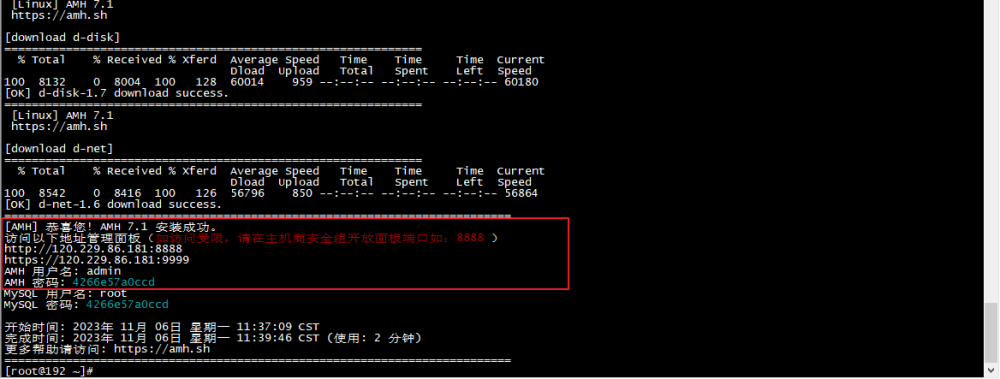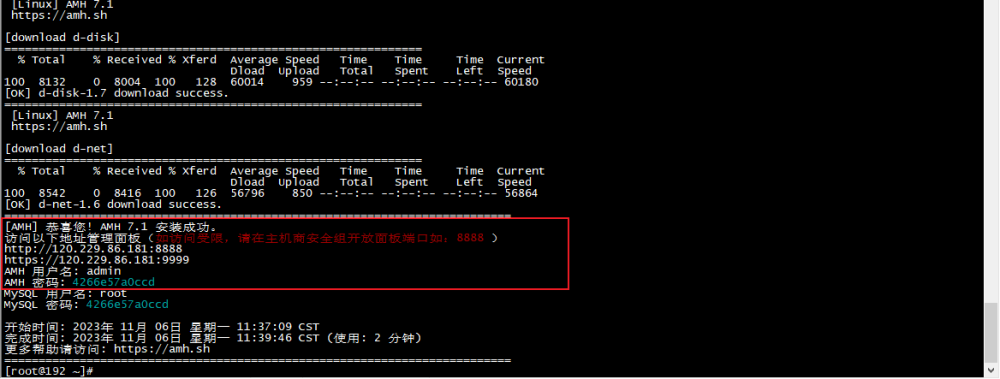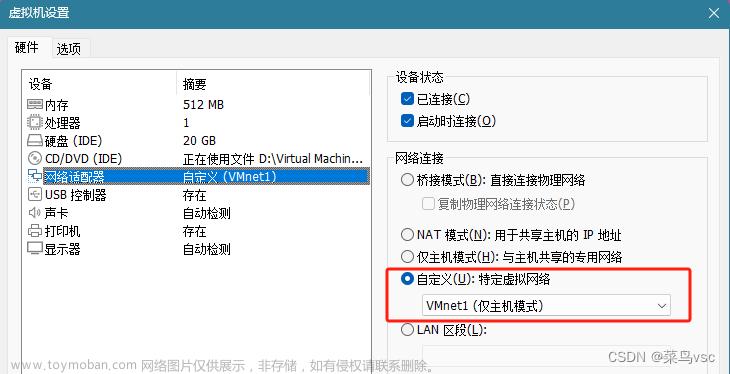远程桌面
-
首先在VMware中打开两台虚拟机
-
在虚拟机设置中将两台虚拟机的网络模式改为自定义,并且都选择VMnet1

-
打开第一台虚拟机(此处我们一台用Windows2003,一台用Windows XP)
-
右击我的电脑—属性—远程—启用这台计算机上的远程桌面

-
对虚拟机的IP地址进行配置
-
右击网上邻居—属性—右击本地连接—属性—双击Internet协议

-
打开后选择“使用下面的IP地址”,此处可以填写IP地址为10.0.0.1,tab键可以自动填充子网掩码,此处为了减少扫描时间,我们将子网掩码设置为255.255.255.0 。点击确定保存

-
在Windows XP中也是同样的操作,IP地址设置为10.0.0.2
-
在XP中,在命令提示符中输入mstsc,打开远程桌面连接,输入Windows 2003 的IP地址,连接

-
在XP中出现如下界面则表示远程连接成功

-
我们可以直接输入管理员用户名和密码进行操作,如果不想给予太高权限,我们可以在Windows2003中创建一个普通用户,并将其添加至远程桌面管理组中
-
右击我的电脑—管理—用户—右击—创建新用户,输入用户名和密码,取消勾选“用户下次登录时须更改密码”

-
打开组—双击Remote Desktop Users—添加用户,将刚刚创建的用户添加进来

-
即可实现远程登录普通用户账号
telnet
-
在命令提示符窗口输入services.msc打开服务,找到telnet并启用

-
右击我的电脑—管理—组,找到telnetclients属性,打开后将用户添加进来

-
在XP中打开命令提示符,输入cmd,在窗口中输入telnet 10.0.0.1(Windows 2003 的IP地址),回车就会出现如下窗口
 文章来源:https://www.toymoban.com/news/detail-603674.html
文章来源:https://www.toymoban.com/news/detail-603674.html -
连接成功,可以通过命令行来操控另一台计算机。文章来源地址https://www.toymoban.com/news/detail-603674.html
到了这里,关于服务器远程管理——远程桌面连接和telnet的详细步骤的文章就介绍完了。如果您还想了解更多内容,请在右上角搜索TOY模板网以前的文章或继续浏览下面的相关文章,希望大家以后多多支持TOY模板网!